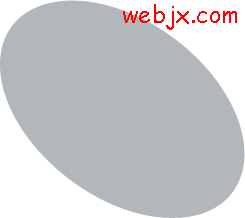ps红色光束(3)
来源:photoshop联盟
作者:Sener
学习:4191人次
12、把背景图层隐藏,在图层的最上面新建一个图层,按Ctrl+ Alt + Shift + E 盖印图层,混合模式改为“叠加”,按住Alt键添加图层蒙版,用白色画笔把光束需要增亮的部分擦出来,效果如下图。

<图16>
13、隐藏背景图层,新建一个图层,盖印图层,选择菜单:编辑> 变换 > 水平翻转,混合模式改为“变亮”,然后调整好位置,效果如下图。

<图17>
14、新建一个图层,混合模式改为“滤色”,把前景颜色设置为淡黄色,用画笔把光束的中间部分增加一些高光,适当降低图层不透明度,效果如下图。

<图18>
15、新建一个图层,用画笔点上一些小点,效果如下图。

<图19>
16、在背景图层上面新建一个图层,同上的方法制作一些红色光束,效果如下图。

<图20>
17、光束的中间部分可以再增加一些亮度,方法同上。

<图21>
18、创建亮度/对比度调整图层,是在增加图片的对比度,参数设置如图22,效果如图23。

<图22>

<图23>
最后调整一下细节,完成最终效果。

学习 · 提示
相关教程
关注大神微博加入>>
网友求助,请回答!